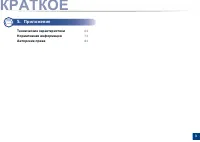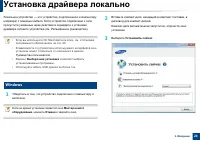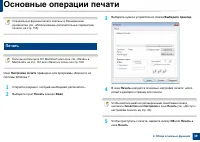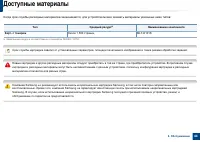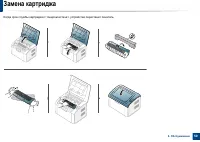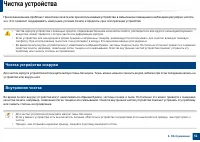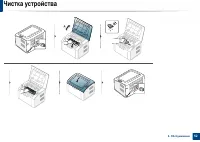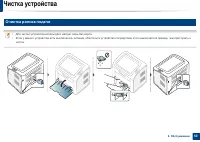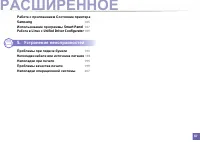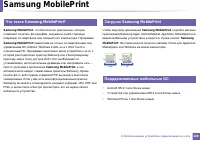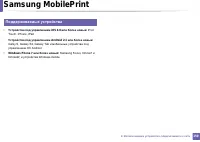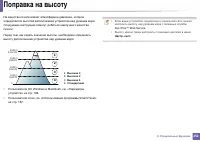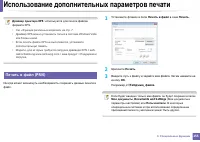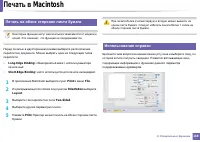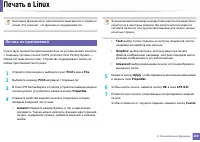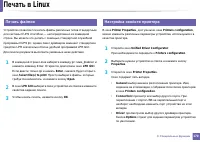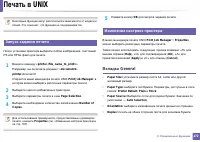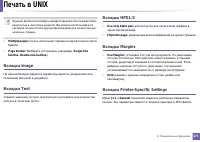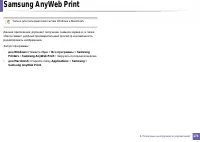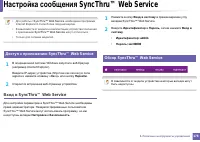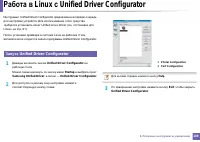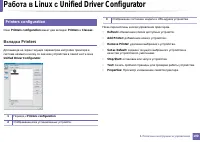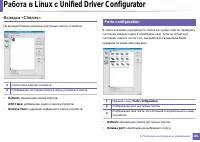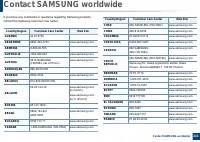Страница 2 - КРАТКОЕ
2 КРАТКОЕ 1. Введение Ключевые преимущества 5 Функции различных моделей 7 Полезная информация 9 О руководстве пользователя 10 Информация о безопасности 11 Обзор устройства 18 Обзор панели управления 21 Включение устройства 23 Установка драйвера локально 24 Замена драйвера 26 2. Обзор основных функци...
Страница 4 - Введение
1. Введение В данной главе содержится информация , которую необходимо усвоить прежде , чем приступать к работе с устройством . • Ключевые преимущества 5 • Функции различных моделей 7 • Полезная информация 9 • О руководстве пользователя 10 • Информация о безопасности 11 • Обзор устройства 18 • Обзор ...
Страница 7 - Операционная
Функции различных моделей Функции и комплектация устройств могут различаться в зависимости от модели и региона . Операционная система Программное обеспечение Операционная система ML-216x Series ML-216xW Series Windows ● ● Macintosh ● ● Linux ● ● Unix Программное обеспечение ML-216x Series ML-216xW S...
Страница 8 - Различные
Функции различных моделей Различные функции ( ● : поддерживаемая функция , пустое поле : неподдерживаемая функция ) Функции ML-216x Series ML-216xW Series Высокоскоростной интерфейс USB 2.0 ● ● Интерфейс проводной локальной сети Ethernet 10/100 Base TX Беспроводной сетевой интерфейс 802.11b/g/n ● Пр...
Страница 10 - руководстве; Условные
10 1. Введение О руководстве пользователя В настоящем руководстве пользователя приведены основные сведения об устройстве , а также детальное описание порядка его использования . • Перед началом эксплуатации устройства следует ознакомиться с информацией о безопасности . • Решение проблем , связанных ...
Страница 11 - Информация
11 1. Введение Информация о безопасности Приведенные здесь предупреждения призваны защитить вас и окружающих от получения травм , а также от причинения возможного вреда устройству . Внимательно прочтите эти инструкции перед эксплуатацией устройства . После ознакомления с данным документом сохраните ...
Страница 12 - Внимание
Информация о безопасности 12 1. Введение Внимание Запрещается сгибать шнур питания или ставить на него тяжелые предметы . Хождение по шнуру или повреждение его тяжелыми предметами может привести к поражению электрическим током или пожару . Запрещается тянуть за шнур при отключении устройства из розе...
Страница 13 - Правила
Информация о безопасности 13 1. Введение 5 Правила эксплуатации Внимание Не вытягивайте выходящую из устройства бумагу во время печати . В противном случае это может привести к повреждению устройства . Не кладите руки между устройством и лотком для бумаги . В этом случае можно получить травму . Для ...
Страница 14 - Установка
Информация о безопасности 14 1. Введение 6 Установка и перемещение Осторожно Внимание Запрещается устанавливать устройство в запыленных , влажных помещениях или помещениях , где возможна утечка воды . Это может привести к поражению электрическим током или пожару . Перед перемещением устройства отклю...
Страница 15 - Обслуживание
Информация о безопасности 15 1. Введение 7 Обслуживание и профилактический контроль Внимание При необходимости используйте только телефонный кабель стандарта № 26 AWG a или больший . В противном случае это может привести к повреждению устройства . Для безопасной эксплуатации используйте шнур питания...
Страница 16 - Использование
Информация о безопасности 16 1. Введение 8 Использование расходных материалов Внимание Запрещается самостоятельно разбирать , ремонтировать или реконструировать устройство . Это может повредить устройство . Ремонтировать устройство должны только сертифицированные специалисты . • Не снимайте щитки и ...
Страница 18 - Обзор; Стандартные
18 1. Введение Обзор устройства 9 Стандартные Шнур питания Краткое руководство по установке Выходной укладчик a a. В Кратком руководстве по установке приводится инструкция по креплению выходного укладчика . Компакт - диск с ПО b b. На компакт - диск с ПО записаны драйверы и программные приложения . ...
Страница 19 - Вид
Обзор устройства 19 1. Введение 10 Вид спереди • Вид принтера может отличаться от представленного на иллюстрации в зависимости от модели . • Функции и комплектация устройств могут различаться в зависимости от модели и региона ( см . « Функции различных моделей » на стр . 7). 1 Панель управления 3 Ло...
Страница 23 - Включение
23 1. Введение Включение устройства 1 Сначала подключите устройство к сети питания . 2 Нажмите кнопку ( питание ) на панели управления . Если вы хотите выключать питание , нажмите кнопку ( питание ) на панели управления . 1 2
Страница 24 - Windows
24 1. Введение Установка драйвера локально Локальное устройство — это устройство , подключенное к компьютеру напрямую с помощью кабеля . Если устройство подключено к сети , пропустите указанные ниже действия и перейдите к установке драйвера сетевого устройства ( см . Расширенное руководство ). • Есл...
Страница 26 - Замена
26 1. Введение Замена драйвера Если драйвер принтера работает неправильно , выполните приведенные ниже действия по его удалению . 13 Windows 1 Убедитесь в том , что устройство подключено к компьютеру и включено . 2 В меню Пуск последовательно выберите пункты Программы ( или Все программы ) > Sams...
Страница 28 - Печать
28 2. Обзор основных функций Печать тестовой страницы Печать тестовой страницы позволяет проверить правильность работы устройства ( только Windows). Как напечатать тестовую страницу : • Откройте Настройка печати ( см . « Доступ к настройкам печати » на стр . 40) > вкладка Samsung > Тестовая ст...
Страница 29 - Материалы
29 2. Обзор основных функций Материалы и лотки В этой главе описывается загрузка материалов для печати в устройство . • Использование материалов для печати , которые не соответствуют данной спецификации , может привести к появлению дефектов или к необходимости ремонта . Такой ремонт не покрывается г...
Страница 30 - Загрузка
Материалы и лотки 30 2. Обзор основных функций 2 Загрузка бумаги в лоток 1 Откройте лоток . Отрегулируйте лоток под размер загружаемого материала ( см . « Обзор лотка » на стр . 29). 2 Перед загрузкой согните стопку бумаги в обоих направлениях либо раскройте веером край пачки , чтобы отделить страни...
Страница 32 - Лоток
Материалы и лотки 32 2. Обзор основных функций 3 Лоток ручной подачи В лотке В лоток ручной подачи можно помещать материалы для печати различного размера и типа , такие как почтовые открытки , карточки для заметок и конверты ( см . « Характеристики материала для печати » на стр . 66). Советы по испо...
Страница 34 - Конверт
Материалы и лотки 34 2. Обзор основных функций Конверт Результаты печати на конвертах зависят от их качества . Для печати на конверте следует расположить его согласно рисунку . Если вы выбрали вариант Конверт в окне Настройка печати , однако распечатанное изображение будет легко стираться , выберите...
Страница 36 - Картон
Материалы и лотки 36 2. Обзор основных функций - Сворачивание : Должны лежать на ровной поверхности с волнистостью не более 13 мм в любом направлении . - Ситуация : Не используйте наклейки со складками , пузырьками и другими признаками отделения от подложки . • Между наклейками не должно быть промеж...
Страница 37 - Готовые
Материалы и лотки 37 2. Обзор основных функций Готовые формы Готовые формы следует загружать печатной стороной вверх , свободным краем вперед . Если при подаче возникают проблемы , поверните бумагу другой стороной . При этом качество печати не гарантируется . • Должны быть отпечатаны с использование...
Страница 38 - Указание
Материалы и лотки 38 2. Обзор основных функций 5 Указание размера и типа бумаги После загрузки бумаги в лоток следует указать ее размер и тип . Откройте меню Настройка печати ( см . « Доступ к настройкам печати » на стр . 40) и выберите тип бумаги на вкладке Бумага . Если вы хотите использовать бума...
Страница 39 - Основные
39 2. Обзор основных функций Основные операции печати Специальные функции печати описаны в Расширенном руководстве ( см . « Использование дополнительных параметров печати » на стр . 155). 6 Печать Если вы используете ОС Macintosh или Linux, см . « Печать в Macintosh» на стр . 167 или « Печать в Linu...
Страница 43 - Заказ
43 3. Обслуживание Заказ расходных материалов и дополнительных компонентов Набор доступных компонентов может изменяться в зависимости от страны продажи . Список доступных расходных материалов и компонентов можно получить у местного торгового представителя . Для того чтобы заказать расходные материал...
Страница 44 - Доступные
44 3. Обслуживание Доступные материалы Когда срок службы расходных материалов заканчивается , для устройства можно заказать материалы указанных ниже типов : Срок службы картриджа зависит от установленных параметров , площади печатаемого изображения и также режима обработки заданий . Новые картриджи ...
Страница 46 - Хранение
46 3. Обслуживание Хранение картриджей Картридж содержит компоненты , чувствительные к воздействию света , температуры и влажности . Для обеспечения оптимальной производительности , наивысшего качества печати и долгого срока службы картриджа компания Samsung рекомендует пользователям выполнять следу...
Страница 48 - Перераспределение
48 3. Обслуживание Перераспределение тонера Когда ресурс картриджа почти исчерпан , происходит следующее : • Отпечатки становятся блеклыми или на них появляются белые полосы и ( или ) на разных сторонах плотность печати отличается . • Индикатор Тонер мигает оранжевым . В этом случае качество печати ...
Страница 51 - Чистка
51 3. Обслуживание Чистка устройства При возникновении проблем с качеством печати или при использовании устройства в запыленном помещении необходимо регулярно чистить его . Это позволит поддерживать наилучшие условия печати и продлить срок эксплуатации устройства . • Чистка корпуса устройства с помо...
Страница 53 - Очистка
Чистка устройства 53 3. Обслуживание 6 Очистка ролика подачи • Для чистки устройства используйте мягкую ткань без ворса . • Если у вашего устройства есть выключатель питания , обесточьте устройство посредством этого выключателя прежде , чем приступать к чистке .
Страница 54 - Советы
54 3. Обслуживание Советы по перемещению и хранению устройства • При перемещении устройства не наклоняйте и не переворачивайте его . В противном случае на внутреннюю поверхность может высыпаться тонер , что приведет к повреждению устройства или ухудшению качества печати . • Перемещать устройство дол...
Страница 56 - Рекомендации
56 4. Устранение неисправностей Рекомендации по предотвращению замятия бумаги В большинстве случаев замятия бумаги можно избежать , если использовать бумагу рекомендованного типа . Чтобы избежать замятия бумаги , соблюдайте следующие рекомендации : • Правильно установите ограничители бумаги ( см . «...
Страница 58 - Замятие
Удаление замятой бумаги 58 4. Устранение неисправностей 2 Замятие внутри устройства • При работе область термофиксатора сильно нагревается . При извлечении бумаги из устройства соблюдайте осторожность . • Прежде , чем открывать верхнюю крышку , закройте подставку выходного лотка .
Страница 60 - Описание
60 4. Устранение неисправностей Описание индикаторов состояния Цвет индикатора показывает текущее состояние устройства . • Некоторые индикаторы могут различаться в зависимости от модели и региона . • Для устранения неисправности прочтите сообщение об ошибке и указания соответствующего раздела главы ...
Страница 61 - Индикатор
Описание индикаторов состояния 61 4. Устранение неисправностей 3 Индикатор состояния Состояние Описание ( Индикатор состояния ) Выкл Устройство выключено или находится в режиме энергосбережения . Зеленый Мигает • Редкое мигание означает , что устройство получает данные с компьютера . • Частое мигани...
Страница 64 - Технические; Общие
64 5. Приложение Технические характеристики 1 Общие характеристики Технические характеристики могут быть изменены без предварительного уведомления . Для получения последней информации посетите www.samsung.com . Элементы Описание Размеры Ширина x длина x высота 332 x 215 x 178 мм (13,07 x 8,46 x 7,01...
Страница 66 - Характеристики
Технические характеристики 66 5. Приложение 2 Характеристики материала для печати Тип Формат Размеры Вес материала для печати / емкость a Лоток Ручная подача в лоток b Обычная бумага Letter 216 x 279 мм от 71 до 85 г / м 2 • 150 листов бумаги плотностью 80 г / м 2 от 71 до 85 г / м 2 • 1 лист Legal ...
Страница 69 - Системные; Microsoft
Технические характеристики 69 5. Приложение 3 Системные требования Microsoft ® Windows ® Операционная система Требования ( рекомендуемые ) ЦП ОЗУ Свободное место на жестком диске Windows ® 2000 Intel ® Pentium ® II 400 МГц (Pentium III 933 МГц ) 64 Мб (128 Мб ) 600 Мб Windows ® XP Intel ® Pentium ® ...
Страница 71 - Linux
Технические характеристики 71 5. Приложение Linux Элементы Требования Операционная система Fedora 5–13 (32/64- разрядные версии ) OpenSuSE ® 10.2, 10.3, 11.0, 11.1, 11.2 (32/64- разрядные версии ) SuSE 10.1 (32 бит ) Ubuntu 6.06, 6.10, 7.04, 7.10, 8.04, 8.10, 9.04, 9.10, 10.04 (32/64- разрядные верс...
Страница 72 - Сетевое
Технические характеристики 72 5. Приложение 4 Сетевое окружение Только для моделей , оснащённых беспроводной связью и сетевой картой ( см . « Функции различных моделей » на стр . 7). Для использования устройства в сети необходимо настроить для него сетевые протоколы . В следующей таблице указаны под...
Страница 73 - Нормативная
73 5. Приложение Нормативная информация Данное устройство разработано для обычной рабочей среды и сертифицировано несколькими нормативными положениями . 5 Уведомление о безопасности лазерного устройства Данное устройство сертифицировано в США и соответствует требованиям параграфа J главы 1 сборника ...
Страница 74 - Энергосбережение
Нормативная информация 74 5. Приложение 7 Энергосбережение 8 Утилизация 9 Только для Китая В данном устройстве используется современная технология энергосбережения , позволяющая снизить потребление энергии в неработающем состоянии . Если в течение длительного времени принтер не получает данных , пот...
Страница 76 - Соединенные; Направленное
Нормативная информация 76 5. Приложение Данное устройство прошло испытания , показавшие его соответствие ограничениям , относящимся к части 15 правил Федеральной комиссии по связи США для цифровых устройств класса B. Эти ограничения введены , чтобы в разумных пределах обеспечить защиту от вредных по...
Страница 79 - Декларация; Сертификация; Сертификат
Нормативная информация 79 5. Приложение Синий провод соедините с контактом , обозначенным буквой «N» или пометкой черного цвета . Коричневый провод соедините с контактом , обозначенным буквой «L» или пометкой красного цвета . В вилке , переходнике или удлинителе должен быть плавкий предохранитель на...
Страница 81 - Заявления
Нормативная информация 81 5. Приложение 18 Заявления о соответствии нормам Рекомендации по использованию устройств беспроводной связи В принтер может быть встроено маломощное радиоустройство ( высокочастотное устройство беспроводной связи ), работающее в полосе частот 2,4 ГГц /5 ГГц . В следующем ра...
Страница 82 - Только
Нормативная информация 82 5. Приложение 19 Только для Израиля Высокочастотные устройства беспроводной связи могут создавать помехи работе оборудования коммерческих воздушных судов . Действующими правилами полетов предусмотрено отключение таких устройств на время полета . Примерами устройств беспрово...
Страница 84 - Авторские
84 5. Приложение Авторские права © 2011 Samsung Electronics Co., Ltd, Все права защищены . Данное руководство пользователя предназначено только для ознакомления . Любая информация , содержащаяся в нем , может быть изменена без предупреждения . Корпорация Samsung Electronics не несет ответственности ...
Страница 85 - Руководство; Руководство
РАСШИРЕННОЕ Руководство пользователя ML-216x Series ML-216xW Series РАСШИРЕННОЕ Руководство пользователя Данное руководство содержит информацию об установке , расширенной конфигурации , эксплуатации , а также поиске и устранении неисправностей в различных операционных системах . Некоторые функции мо...
Страница 90 - Переустановка
90 1. Установка программного обеспечения Переустановка для Macintosh Если драйвер работает некорректно , удалите и переустановите его . 1 Убедитесь в том , что устройство подключено к компьютеру и включено . 2 Вставьте компакт - диск , входящий в комплект поставки , в дисковод для компакт - дисков ....
Страница 94 - • Samsung MobilePrint
2. Использование устройства , подключенного к сети В этой главе приведены пошаговые инструкции по подготовке устройства , подключаемого через сеть , и программного обеспечения к эксплуатации . • Полезные сетевые программы 95 • Настройка проводной сети 97 • Установка драйвера по сети 101 • Конфигурац...
Страница 95 - Полезные; SyncThruTM Web Service; SetIP
95 2. Использование устройства , подключенного к сети Полезные сетевые программы Существует несколько программ , позволяющих настроить параметры сети . Особенно полезны они будут для сетевых администраторов , которым приходится управлять несколькими устройствами по сети . • Перед использованием пере...
Страница 98 - Конфигурация
Настройка проводной сети 98 2. Использование устройства , подключенного к сети 5 Установка IP- адреса • Эту функцию нельзя использовать в устройствах , которые не снабжены сетевым интерфейсом ( см . « Вид сзади » на стр . 20). • Эта программа не поддерживает TCP/IPv6. Для печати и управления устройс...
Страница 102 - Режим; Параметры
Установка драйвера по сети 102 2. Использование устройства , подключенного к сети Если устройство не удалось найти в сети или локально , появится сообщение об ошибке . Выберите нужные варианты и нажмите кнопку Далее . 5 Будут отображены найденные устройства . Выберите необходимое устройство и нажмит...
Страница 111 - помощью
111 2. Использование устройства , подключенного к сети Конфигурация IPv6 Протокол IPv6 поддерживается только в Windows Vista или более поздних версиях . Если сеть IPv6 не работает , установите для всех параметров сети значения по умолчанию и повторите попытку с помощью команды Сброс настроек . В сет...
Страница 112 - программе
Конфигурация IPv6 112 2. Использование устройства , подключенного к сети Настройка IPv6- адресов Устройство поддерживает перечисленные ниже IPv6- адреса для сетевой печати и управления устройством . • Link-local Address : локальный IPv6- адрес с автоматическим изменением конфигурации ( адрес начинае...
Страница 114 - Приступая
114 2. Использование устройства , подключенного к сети Настройка беспроводной сети • Убедитесь , что ваше устройство поддерживает беспроводную сеть . В некоторых моделях беспроводная сеть может быть недоступна ( см . « Функции различных моделей » на стр . 7). • Если сеть IPv6 не работает , установит...
Страница 117 - Подготовка
Настройка беспроводной сети 117 2. Использование устройства , подключенного к сети 14 Использование кнопки WPS Если ваше устройство и точка доступа ( или беспроводной маршрутизатор ) поддерживают WPS (Wi-Fi Protected Setup™), можно легко настроить параметры сети , нажав кнопку на панели управления п...
Страница 118 - Устройства; Подключение
Настройка беспроводной сети 118 2. Использование устройства , подключенного к сети По умолчанию в устройстве используется режим настройки с помощью нажатия кнопки (PBC) , который рекомендуется для обычной беспроводной сетевой среды . Чтобы изменить режим WPS, на панели управления нажмите ( Меню ) &g...
Страница 128 - Ad hoc
Настройка беспроводной сети 128 2. Использование устройства , подключенного к сети 11 После выбора компонентов можно также изменить имя устройства , разрешить общий доступ к устройству в сети , назначить устройство в качестве используемого по умолчанию , а также изменить имя порта для каждого устрой...
Страница 136 - Создание
Настройка беспроводной сети 136 2. Использование устройства , подключенного к сети Создание инфраструктурной сети 1 Включите компьютер , точку доступа и устройство . 2 Вставьте компакт - диск , входящий в комплект поставки , в дисковод для компакт - дисков . 3 Дважды щелкните значок компакт - диска ...
Страница 146 - — SSID
Настройка беспроводной сети 146 2. Использование устройства , подключенного к сети Ошибка подключения — SSID не найден • Устройству не удается найти имя сети (SSID), выбранное или введенное пользователем . Проверьте имя сети (SSID) на точке доступа и повторите попытку подключения . • Возможно , точк...
Страница 147 - Прочие
Настройка беспроводной сети 147 2. Использование устройства , подключенного к сети Прочие проблемы Если возникли проблемы при использовании устройства в сети , проверьте следующее : Дополнительную информацию о точке доступа ( или беспроводном маршрутизаторе ) см . в соответствующем руководстве польз...
Страница 149 - Samsung MobilePrint; Samsung MobilePrint?
149 2. Использование устройства , подключенного к сети Samsung MobilePrint 22 Что такое Samsung MobilePrint? Samsung MobilePrint - это бесплатное приложение , которое позволяет печатать фотографии , документы и веб - страницы напрямую со смартфона или планшетного компьютера . Программа Samsung Mobil...
Страница 150 - Поддерживаемые
Samsung MobilePrint 150 2. Использование устройства , подключенного к сети 25 Поддерживаемые устройства • Устройства под управлением iOS 4.0 или более новые : iPod Touch, iPhone, iPad • Устройства под управлением Android 2.1 или более новые : Galxy S, Galaxy S2, Galaxy Tab и мобильные устройства под...
Страница 152 - Поправка
152 3. Специальные функции Поправка на высоту На качество печати влияет атмосферное давление , которое определяется высотой расположения устройства над уровнем моря . Следующие инструкции помогут добиться наилучшего качества печати . Перед тем , как задать значение высоты , необходимо определить выс...
Страница 153 - Изменение
153 3. Специальные функции Изменение стандартных параметров печати 1 В ОС Windows войдите в меню Пуск . 2 В ОС Windows Server 2000 последовательно выберите пункты Параметры и Принтеры . • В системе Windows XP или Windows Server 2003 выберите пункт Принтеры и факсы . • В системах Windows Server 2008 ...
Страница 154 - Выбор
154 3. Специальные функции Выбор устройства по умолчанию 1 В ОС Windows войдите в меню Пуск . 2 В ОС Windows Server 2000 последовательно выберите пункты Параметры и Принтеры . • В системе Windows XP или Windows Server 2003 выберите пункт Принтеры и факсы . • В системах Windows Server 2008 и Vista по...
Страница 156 - Знакомство
Использование дополнительных параметров печати 156 3. Специальные функции 2 Знакомство со специальными функциями печати Для удобства пользователей устройство снабжено дополнительными функциями . Чтобы воспользоваться функциями драйвера принтера , нажмите на кнопку Свойства или Настройка в окне прило...
Страница 165 - Из
Работа с Утилита прямой печати ( только в ОС Windows) 165 3. Специальные функции 5 Из контекстного меню 1 Щелкните файл PDF, который нужно распечатать , правой кнопкой мыши и выберите пункт Прямая печать . Откроется окно Утилита прямой печати , в котором выбранный файл будет добавлен в список . 2 Вы...
Страница 172 - Вкладка
172 3. Специальные функции Печать в UNIX Некоторые функции могут различаться в зависимости от модели и опций . Это означает , что функция не поддерживается . 16 Запуск задания печати После установки принтера выберите любое изображение , текстовый , PS или HPGL файл для печати . 1 Введите команду « p...
Страница 175 - Samsung AnyWeb Print
175 4. Полезные инструменты управления Samsung AnyWeb Print Только для пользователей систем Windows и Macintosh. Данное приложение упрощает получение снимков экрана в , а также обеспечивает удобный предварительный просмотр и возможность редактировать изображения . Запуск программы : • для Windows: Н...
Страница 178 - Доступ; Вход
178 4. Полезные инструменты управления Настройка сообщения SyncThru™ Web Service • Для работы с SyncThru™ Web Service необходима программа Internet Explorer 6.0 или более поздней версии . • В зависимости от модели и комплектации устройства пояснения к приложению SyncThru™ Web Service могут отличатьс...
Страница 182 - Работа
182 4. Полезные инструменты управления Работа с Samsung Easy Printer Manager Samsung Easy Printer Manager - это приложения , которое объединяет в себе все настройки устройства Samsung. Samsung Easy Printer Manager включает в себя все настраиваемые параметры устройства , среду печати , параметры / де...
Страница 189 - Запуск
189 4. Полезные инструменты управления Работа в Linux с Unified Driver Configurator Инструмент Unified Driver Configurator предназначен в первую очередь для настройки устройств . Для использования этого средства требуется установить пакет Unified Linux Driver ( см . « Установка для Linux» на стр . 9...
Страница 193 - Проблемы
193 5. Устранение неисправностей Проблемы при подаче бумаги Ситуация Рекомендуемые действия Произошло замятие бумаги во время печати . Устраните замятие . Листы бумаги слипаются . • Проверьте максимальную вместимость лотка . • Используйте только бумагу рекомендованного типа . • Извлеките бумагу из л...
Страница 194 - Неполадки
194 5. Устранение неисправностей Неполадки кабеля или источника питания Ситуация Рекомендуемые действия На устройство не подается питание , или неправильно подключен соединительный кабель между компьютером и устройством . • Сначала подключите устройство к сети питания , а затем нажмите на кнопку ( П...
Страница 200 - B b
Проблемы качества печати 200 5. Устранение неисправностей Пятна тонера • Бумага не отвечает установленным требованиям ( например , слишком влажная или жесткая ). • Загрязнен транспортный ролик . Очистите внутренние части устройства ( см . « Чистка устройства » на стр . 51). • Возможно , загрязнен ме...
Страница 207 - Типичные
207 5. Устранение неисправностей Неполадки операционной системы 1 Типичные проблемы в операционной системе Windows Дополнительную информацию по сообщениям об ошибках в Microsoft Windows 2000/XP/2003/Vista см . в соответствующих руководствах пользователя по этим системам . Ситуация Рекомендуемые дейс...
Страница 215 - Глоссарий; Точка; Битовая
215 Глоссарий Глоссарий Представленный ниже глоссарий поможет ознакомиться с продуктом . Здесь разъясняется терминология , которая обычно используется при описании процесса печати , в том числе и в данном руководстве пользователя . 802.11 802.11 — это набор стандартов беспроводной связи в локальных ...
Страница 216 - CCD; Сортировка
Глоссарий 216 Глоссарий BOOTP Протокол начальной загрузки . Сетевой протокол , используемый для автоматического получения клиентом своего IP- адреса . Получение IP- адреса происходит во время загрузки компьютеров или операционных систем , запущенных на этих компьютерах . Серверы BOOTP назначают IP- ...
Страница 217 - По; Матричный
Глоссарий 217 Глоссарий DADF Дуплексный автоподатчик документов (DADF) — это модуль сканирования , который автоматически подает и переворачивает лист оригинала , так что устройство может отсканировать его с обеих сторон . По умолчанию Значение или параметр , которые действуют при начальной установке...
Страница 218 - DRPD
Глоссарий 218 Глоссарий DRPD Режим распознавания условного звонка . Функция условного звонка — это услуга телефонной компании , позволяющая использовать одну телефонную линию для работы с несколькими телефонными номерами . Модуль двусторонней печати Механизм для автоматического переворачивания листа...
Страница 219 - EtherTalk; FDI
Глоссарий 219 Глоссарий Ethernet Ethernet — это технология организации компьютерных сетей на основе передачи кадров , используемая при создании локальных сетей . Она определяет метод проводного подключения и передачи сигналов на физическом уровне , форматы кадров и протоколы на уровне MAC ( управлен...
Страница 220 - Полутона
Глоссарий 220 Глоссарий Полутона Тип изображения , где оттенки серого имитируются печатью точек с различной плотностью . В интенсивно закрашенных областях количество точек больше , а в более светлых — меньше . HDD Жесткий диск (HDD) — устройство долговременного хранения информации , в котором данные...
Страница 221 - IPP; ISO
Глоссарий 221 Глоссарий IPP Интернет - протокол печати (IPP) определяет стандартный протокол печати , а также управления заданиями печати , размерами носителя , разрешением и т . п . IPP может использоваться локально или через Интернет для сотен принтеров , он поддерживает также контроль доступа , и...
Страница 222 - LDAP
Глоссарий 222 Глоссарий LDAP Облегченный протокол доступа к каталогам (LDAP) — сетевой протокол для запросов и изменений служб каталогов , работающих по протоколу TCP/IP. LED Светодиодный индикатор (LED) — полупроводниковый элемент , который отображает состояние устройства . MAC- адрес Адрес контрол...
Страница 223 - OPC
Глоссарий 223 Глоссарий MR Модифицированный метод READ (MMR) — метод сжатия данных , рекомендованный ITU-T T.4. Посредством метода MR кодируется первая отсканированная строка с помощью алгоритма MH. Следующая строка сравнивается с предыдущей , определяются различия между ними , затем эти различия ко...
Страница 225 - PSTN
Глоссарий 225 Глоссарий PSTN Коммутируемая телефонная сеть общего пользования (PSTN) — сеть общедоступных мировых телефонных сетей с коммутацией каналов , которая обычно маршрутизируется через коммутатор ( например , в производственных помещениях ). RADIUS Служба дистанционной аутентификации пользов...
Страница 226 - Маска; TCR; Картридж
Глоссарий 226 Глоссарий Маска подсети Маска подсети используется в сочетании с сетевым адресом для определения того , какая часть адреса является сетевым адресом , а какая — ведущим адресом . TCP/IP Протокол TCP и протокол Интернета (IP) — набор протоколов связи , реализующий стек протоколов , на ос...
Страница 227 - Путь; URL; WIA
Глоссарий 227 Глоссарий Путь UNC Универсальное соглашение об именовании (UNC) — стандартный метод доступа к сетевым ресурсам в Windows NT и других продуктах Microsoft. Формат пути UNC выглядит следующим образом : \\< имя _ сервера >\< имя _ ресурса >\< дополнительный _ каталог > UR...
Страница 229 - Алфавитный
229 Алфавитный указатель Алфавитный указатель C c войства свойства материалов для печати 66 L Linux unifled driver configurator 189 переустановка драйвера для подключения с помощью кабеля USB 93 печать 169 работа с программой SetIP 100 свойства принтера 170 установка драйвера для подключения через к...